简单几步创建逼真的自然景观环境教程
创建具有自然景观的3D艺术作品似乎是一项挑战,但如果您使用正确的工具,则可以用最少的时间,简单几步创建逼真的自然景观环境,一起来看下吧!

使用Wysilab的Instant Terra工具,世界建筑几乎变得简单易行; 一旦你知道你正在做什么,你将能够在六个步骤中从无到有地走向真实感的远景; 这是怎么做的。
01.生成地形
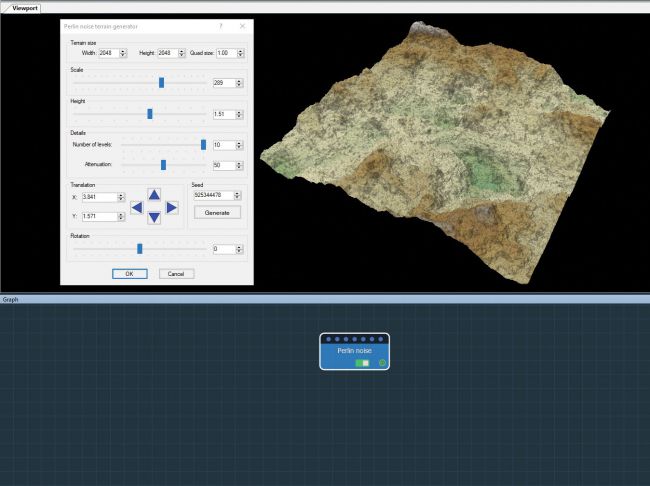
修改节点的参数以开始塑造景观
通过添加一个Instant Terra的地形生成器来启动项目。视口显示地形的可视化表示,图形主持构成地形的程序链接节点。双击节点以打开其参数并对其进行修改以开始对地形进行整形。您还可以从单个图像文件或多个图像文件导入地形并进行修改。
02.改变地形
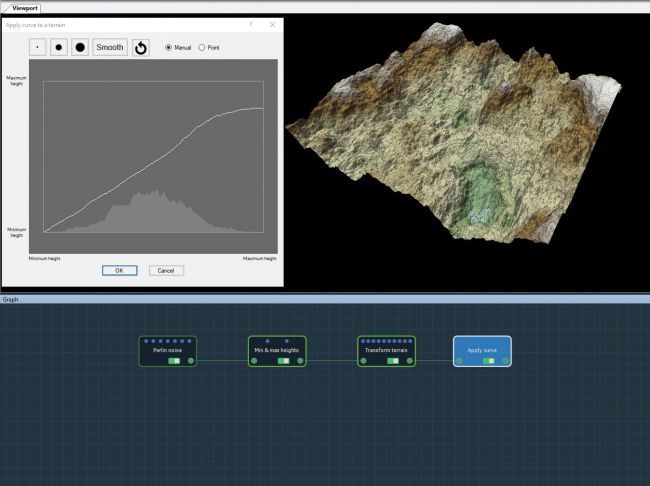
通过链接节点,您可以创建不同的地质特征
通过链接节点探索不同的方法,例如,约束高程,压缩Y轴上的地形以实现折叠结构,并创建自然坡度。各个节点在程序上累积,并且可以使用合成节点混合以形成地形的不同地质属性。首先关注全局网格,然后通过调整每个节点的参数来优化地形。
03.撰写地形
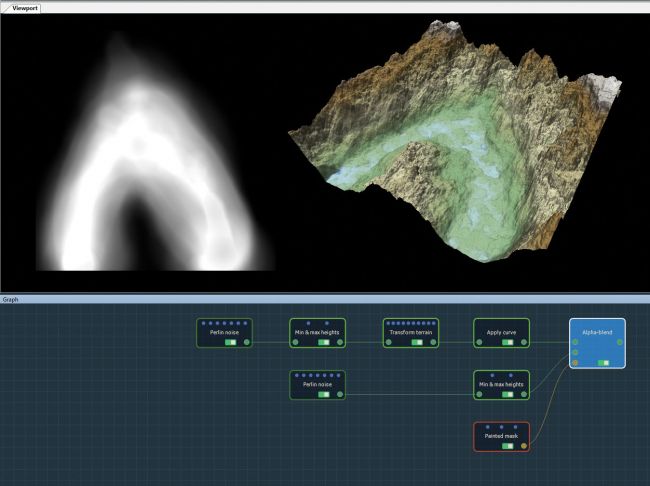
您可以以不同的方式组合两个地形,以获得更多变化的成分
组合两个地形并使用每个地形的乘数系数来创建组合结果。在使用平移,缩放和旋转选项组合地形时,完整构图可提供最大的自由度。您还可以使用蒙版构成两个地形,例如,在3D视图中直接绘制蒙版,并使用山脉和不太陡峭的沙质地形构成,以定义河流的流动位置。
04.模拟侵蚀
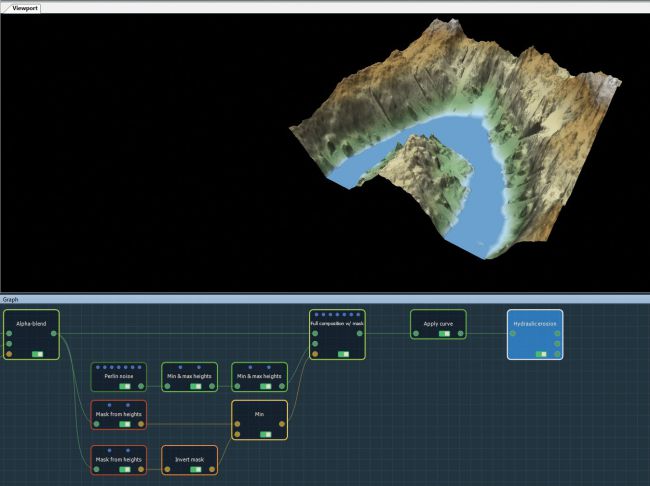
通过组合掩模,您可以模拟降雨和河流的影响
创造由降雨和河流引起的现实侵蚀和沉积效应。将两个不同高度的面具组合在一起,然后使用高度值来定义河流和山脉之间的区域。编辑蒙版属性或使用蒙版合成节点组合它们以获得最终结果。应用全球侵蚀来模拟已被径流冲走的沉积物。
05.生成掩码和导出选项
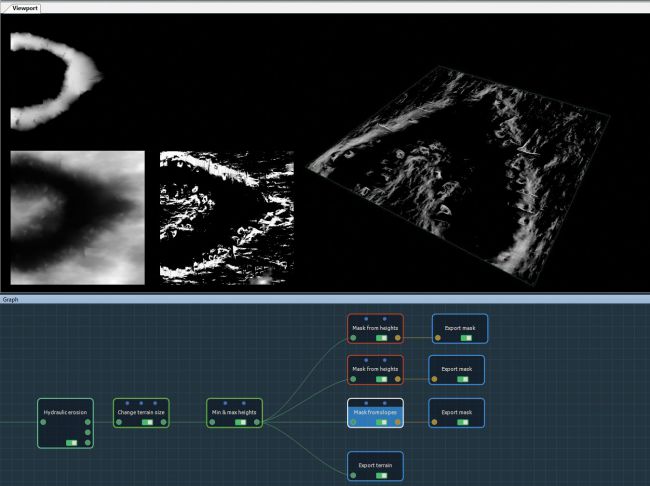
生成的蒙版具有与输入地形相同的大小和分辨率
从地形属性生成蒙版,例如坡度,高度,曲率或角度,并导出它们以便稍后使用它们以实现效果。创建的蒙版具有与输入地形相同的大小和分辨率。您还可以将地形导出为灰度高度贴图或网格。如果terrain具有颜色贴图,则可以将其导出为图像文件。
06.创造一个景观
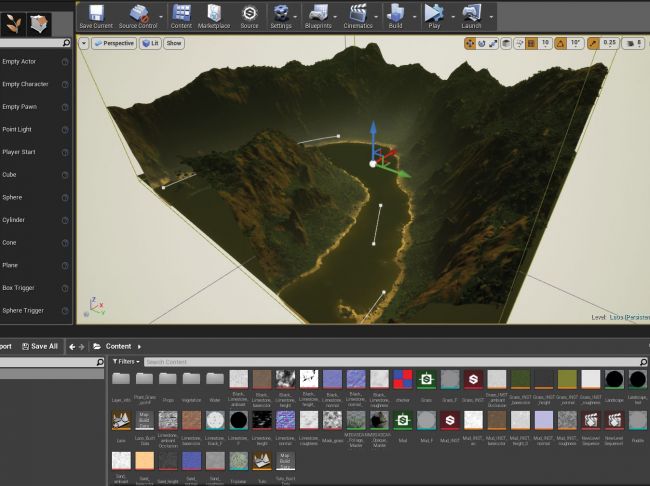
在您首选的3D包中渲染完成的横向
使用渲染引擎导入地形,合并导出的蒙版,并应用不同的材质。掩模用于定义应用地形资产的位置,例如草地,树木或岩石等,以便创建景观。对于所有渲染引擎,工作流程保持大致相同:这里,我们使用虚幻引擎,但您也可以导出到其他软件,如3ds Max,Unity或Maya。
热门课程
专业讲师指导 快速摆脱技能困惑相关文章
多种教程 总有一个适合自己专业问题咨询
你担心的问题,火星帮你解答-
为给新片造势,迪士尼这次豁出去了,拿出压箱底的一众经典IP,开启了梦幻联动朱迪和尼克奉命潜入偏远地带卧底调查 截至11月24日......
-
此前Q2问答环节,邹涛曾将《解限机》首发失利归结于“商业化保守”和“灰产猖獗”,导致预想设计与实际游玩效果偏差大,且表示该游戏......
-
2025 Google Play年度游戏颁奖:洞察移动游戏新趋势
玩家无需四处收集实体卡,轻点屏幕就能开启惊喜开包之旅,享受收集与对战乐趣库洛游戏的《鸣潮》斩获“最佳持续运营游戏”大奖,这不仅......
-
说明:文中所有的配图均来源于网络 在人们的常规认知里,游戏引擎领域的两大巨头似乎更倾向于在各自赛道上激烈竞争,然而,只要时间足......
-
在行政服务优化层面,办法提出压缩国产网络游戏审核周期,在朝阳、海淀等重点区将审批纳入综合窗口;完善版权服务机制,将游戏素材著作......
-
未毕业先就业、组团入职、扎堆拿offer...这种好事,再多来一打!
众所周知,火星有完善的就业推荐服务图为火星校园招聘会现场对火星同学们来说,金三银四、金九银十并不是找工作的唯一良机火星时代教育......

 火星网校
火星网校
















